Планирование мероприятий и управление ими
- Перейти к
- Как создать проект по планированию мероприятия
- Советы по управлению работой с мероприятиями
- Советы по работе в день мероприятия
- Советы по отчётности о работе с мероприятиями
- Дополнительные ресурсы
Как создать проект по планированию мероприятия в Asana
Создать проект по планированию мероприятия можно несколькими способами. Чтобы сразу приступить к работе:
- Начните с шаблона для планирования мероприятий, настроив его с учётом потребностей своего коллектива.
- Импортируйте имеющуюся электронную таблицу, в которой вы сейчас ведёте планы мероприятий.
Как получить доступ ко всем шаблонам Asana
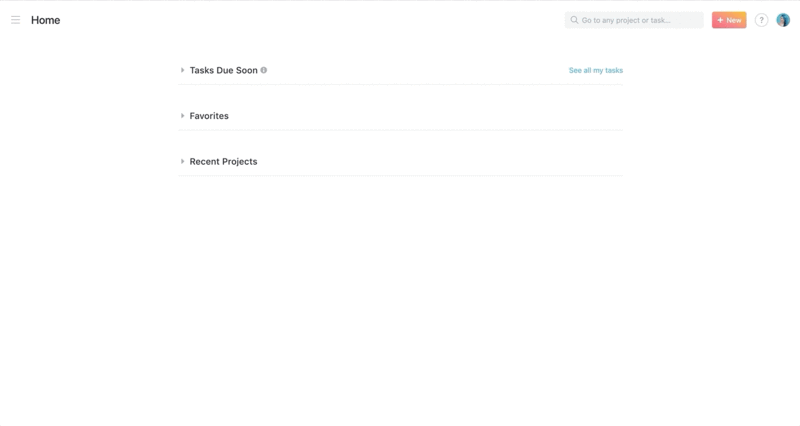
Если вы пользуетесь бесплатной версией, хотите создать собственный проект по планированию мероприятия с нуля или применить общепризнанные передовые методы к проектам Asana, начните с выполнения этих действий по созданию проекта.
Пригласите поставщиков и подрядчиков в проект своего мероприятия в качестве гостей
Даже если работу с поставщиками вы начали по электронной почте, можно пригласить ключевых поставщиков или подрядчиков в качестве гостей в проект мероприятия. Если все участники проекта будут сразу видеть сроки выполнения, задачи и вложения, это поможет делать всё вовремя. К тому же, это существенно упрощает контроль важных файлов, таких как договоры и счета.
Советы по проведению мероприятий и управлению ими
Теперь, когда вы создали проект по планированию мероприятия, эти советы помогут вам управлять им и отслеживать все детали по ходу выполнения работ.
1. Публикуйте обновления статуса и следите за продвижением проекта на вкладке «Обзор»
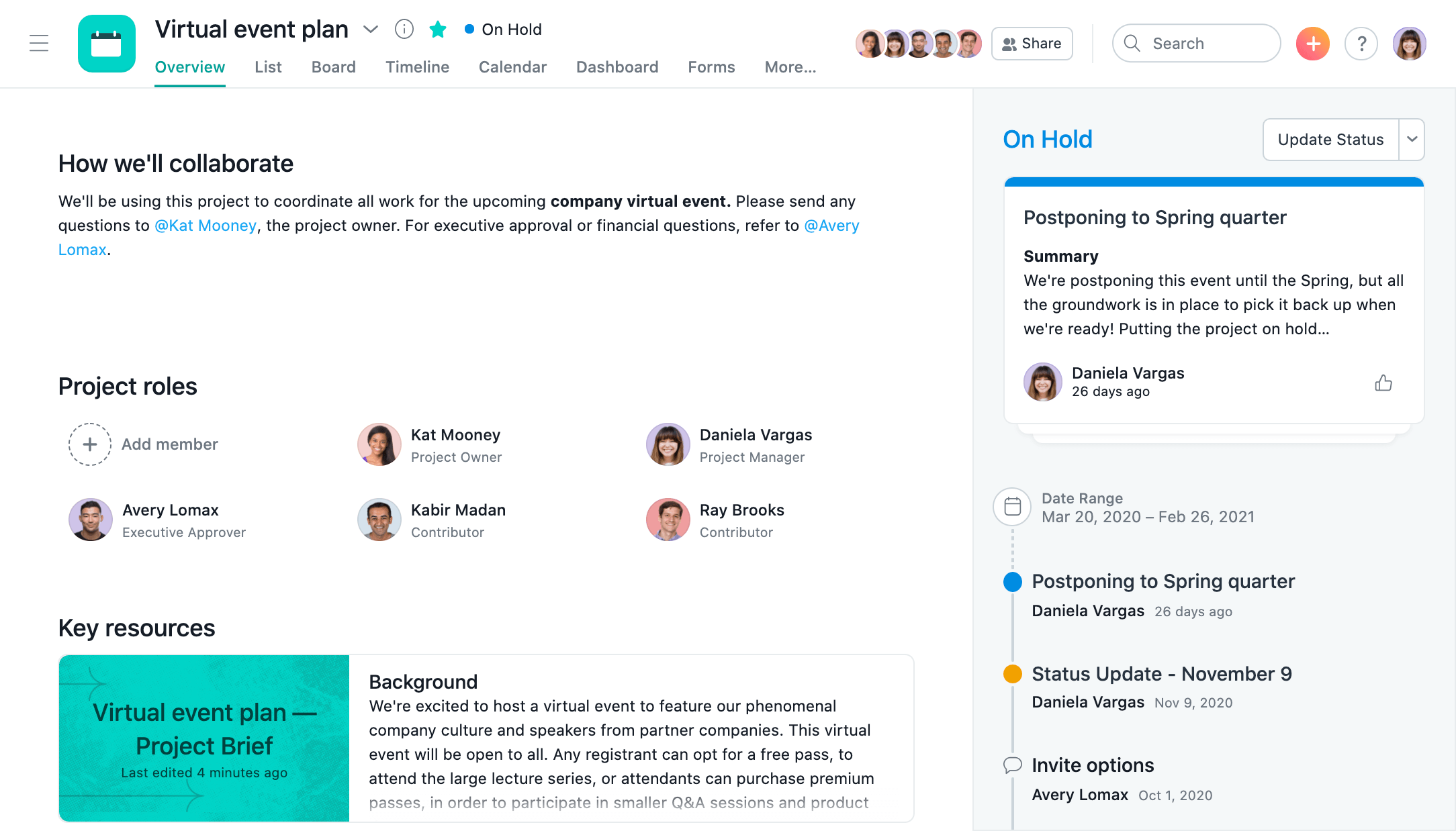
По мере реализации плана мероприятия пользуйтесь вкладкой Обзор, чтобы публиковать обновления и просматривать список текущих событий в рамках проекта. В обновления статуса можно переносить основные моменты, что позволяет делиться различными графиками и вехами. Asana позволяет сохранить обновление статуса в виде шаблона, чтобы всегда использовался один и тот же формат.
2. Составьте план мероприятия с помощью хронологии и корректируйте его по мере появления новых элементов
В большинстве случаев план мероприятия содержит такие важные детали, как сроки выполнения и зависимые элементы, привязываемые к какой-либо значимой дате. Хронология позволяет отобразить эти элементы в плане ещё до начала работы и согласовать их для обеспечения успешности мероприятия.
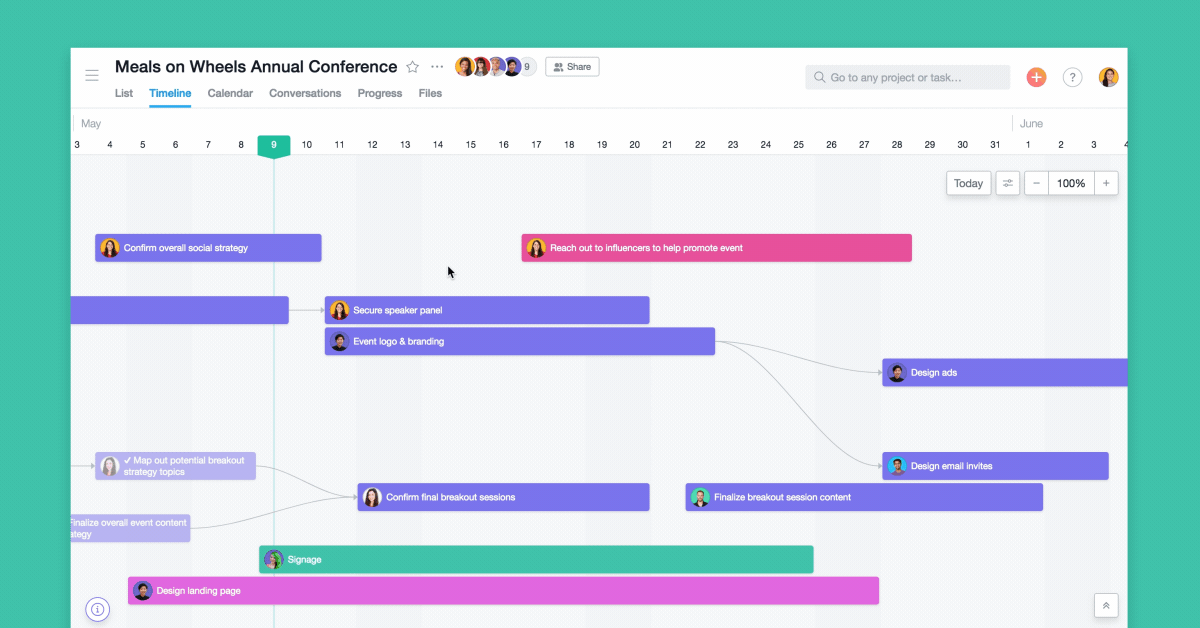
Как создать план с помощью хронологии:
- Создайте в виде списка задачи по всему, что нужно будет сделать в связи с проведением мероприятия.
- Нажмите на вкладку Хронология в верхней части проекта, чтобы перейти к соответствующему представлению.
- Запланируйте задачи, перетаскивая их по хронологии. При обнаружении нестыковок по времени перенесите задачи на другие даты.
- Корректируйте сроки выполнения задач, чтобы исполнители могли лучше спланировать время на свою работу до того, как срок истечёт.
- Если задачи необходимо выполнять в определённом порядке, определите зависимости между ними. Для этого наведите указатель мыши на одну задачу, а затем перетащите точку на связанную с ней задачу.
В процессе выполнения работы хронология также помогает оперативно устранять нестыковки, прежде чем они нарушат ваши планы. Например, если бронирование места проведения мероприятия занимает больше времени, чем ожидалось, в хронологии можно переместить зависимые задачи. При этом исполнители задач автоматически получат уведомления об изменении сроков их выполнения. Это позволит своевременно приступить к работе без лишней суеты, дополнительных совещаний и аврала, который возникает, когда уже слишком поздно что-то менять.
3. Отслеживайте важные электронные письма (проводя при этом меньше времени в почтовом ящике)
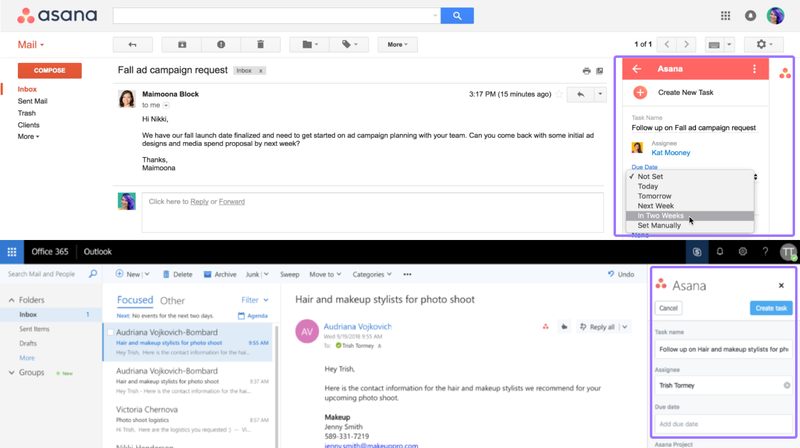
Вы всегда можете пригласить поставщиков в свой проект мероприятия, но если вы общаетесь по электронной почте, попробуйте дополнения Asana для Gmail, Outlook и других почтовых клиентов. При получении электронных писем с важными документами или поручениями вы сможете добавлять их в Asana прямо из почтового ящика, назначать их в качестве задач, добавлять в проекты мероприятий и делать многое другое. При этом ключевые сведения о планировании и задачах не будут теряться в электронной почте, и вам не придётся бесконечно долго копаться в почтовом ящике.
4. Используйте шаблоны, чтобы экономить время на каждом последующем плане мероприятия и не упускать важных деталей
Все мероприятия отличаются друг от друга, но обычно у них есть общий базовый список действий. Чтобы не терять время на его воссоздание для каждого нового мероприятия и не держать его в виде отдельного документа в отрыве от места реализации ваших планов, можно создавать и сохранять шаблоны мероприятий в Asana.

- Создайте базовый список задач для мероприятия в виде проекта. Если речь не идёт об одном и том же человеке, который регулярно выполняет одну и ту же задачу, не нужно каждый раз назначать задачи и прописывать сроки выполнения.
- Нажмите … в заголовке проекта и выберите пункт Сохранить проект как шаблон.
- Чтобы защитить шаблон от редактирования и внесения изменений, его можно сделать в виде проекта, доступного только для комментирования
- Далее, для каждого последующего мероприятия, просто скопируйте шаблон. Для этого нажмите оранжевую кнопку +, выберите пункт Проект, а затем перейдите на вкладку с сохранёнными шаблонами своей организации.
- По мере доработки списка задач по мероприятию шаблон можно обновлять, чтобы не повторять ошибки и не применять устаревшие приёмы.
Советы по организации работы в день мероприятия
1. Работайте из любого места и в автономном режиме с помощью мобильных приложений Asana
В дни, предшествующие мероприятию, а также в день его проведения, ваши сотрудники наверняка будут заниматься подготовкой на месте. В этих условиях сложнее ориентироваться и оперативно находить информацию о том, что ещё нужно сделать. Мобильное приложение Asana обеспечивает постоянную доступность плана мероприятия для вашего коллектива (даже в автономном режиме на устройствах iOS и Android) до, во время и после мероприятия.

Например, с мобильного устройства можно оставить отзыв прямо на изображении мероприятия, перед тем как поделиться им, или подтвердить, что повестка мероприятия была своевременно отправлена всем участникам по электронной почте. Это повысит эффективность взаимодействия между сотрудниками, занимающимися мероприятием, даже если они находятся в разных местах.
2. Обеспечьте возможность интерактивного обсуждения в режиме реального времени с помощью интеграции с приложением Slack
Многие коллективы используют Asana и Slack для координации и обмена информацией о работе, особенно когда наступает время проведения мероприятия. Вместо переключения с одного инструмента на другой можно использовать интеграцию Asana для Slack.

Когда ваш коллега просит поделиться мнением о презентации, а вы выполняете какое-то другое задание в рамках мероприятия, можно создать задачу в Asana прямо из беседы в Slack, чтобы не забыть про неё и сохранить весь исходный контекст.
Советы по отчётности о работе, связанной с проведением мероприятий, и о ходе её выполнения
Чтобы узнать, как создавать отчёты для анализа хода работ по мероприятию, начните отсюда. Чтобы узнать, как размещать и отслеживать обновления статуса мероприятия, начните отсюда.
Контролируйте ход работ и распределение трудовых ресурсов по различным мероприятиям с помощью портфелей и функции «Загрузка»
Чтобы понять темпы выполнения работ по мероприятию и оценить степень загруженности сотрудников специалисты по планированию мероприятий обычно собирают информацию посредством совещаний, переписки по электронной почте и электронных таблиц, что отнимает много времени и чревато неточностями. Вместо этого лучше создайте портфель проектов со всеми планами мероприятий, чтобы видеть ход работ в реальном времени, сроки запуска и приоритеты в одном месте.
Затем перейдите на вкладку Загрузка, где в наглядной форме представлена степень загруженности специалистов по мероприятиям с учётом задач, уже назначенных в Asana. Функция «Загрузка» помогает принимать взвешенные кадровые решения, адекватно распределять трудовые ресурсы и обеспечивать своевременное проведение мероприятий.
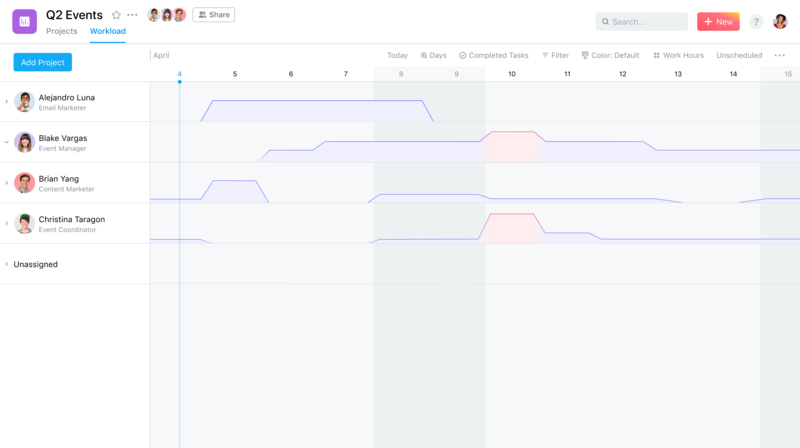
По умолчанию оценка загруженности сводится к подсчёту задач, но, как известно, не все задачи одинаковы. Вы можете создать настраиваемые поля для трудозатрат по всем проектам из портфеля, чтобы получить более наглядное представление об общем количестве часов или уровне трудозатрат по каждой задаче.
Ресурсы для планирования и проведения мероприятий с помощью Asana
Любите учиться по видео? Хотите узнать, как наши клиенты планируют мероприятия с помощью Asana? Ознакомьтесь со следующими ресурсами:
| Ресурсы | Ссылка |
|---|---|
| Шаблон для планирования мероприятий | Использовать шаблон |
| Видеоинструкция | Смотреть видео из серии «Как работать в Asana» |
| Курс по требованию | Записаться в Академию Asana |
| Истории успеха | Узнайте, как Autodesk, G2 и DMEXCO планируют свои мероприятия с помощью Asana |
| Электронная книга — руководство по повышению производительности для специалистов по проведению мероприятий | Читать электронную книгу |
| Советы от сообщества | Посетите ближайший вебинар или откройте тему на Форуме сообщества |
